
Den nye Force Touch-pegefelt på Apples MacBooks ligner 3D Touch-skærm på iPhone 6s og 7, så du kan trykke hårdere ned for at udføre en anden opgave eller få sekundære muligheder. Her er nogle seje ting, du kan gøre med MacBooks Force Touch-pegefelt.
Force Touch-pegefeltet fås på 12-tommers MacBook såvel som alle MacBook Pros 2015 og nyere. Det er mildt sagt et teknisk vidunder, og det er en fuldstændig forbedring i forhold til den tidligere generation af MacBook trackpads.
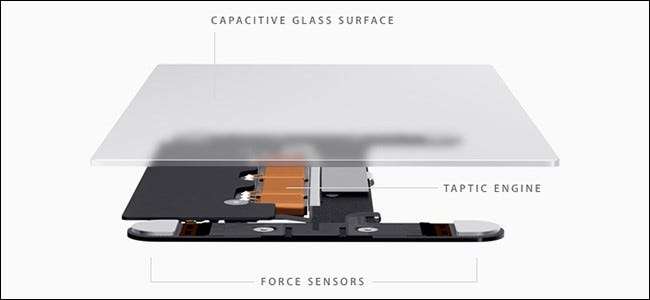
RELATEREDE: Sådan bruges din Macbooks pegefeltbevægelser
For det første er der ikke længere en stor enkelt knap, som du trykker ned for at klikke på - der er slet ingen knapper længere. I stedet registrerer pegefeltet, hvor hårdt du trykker ned på det, og giver hurtig vibrationsfeedback for at simulere et klik, og det faktisk føles som et rigtigt knap-klik. Det simulerer endda lyden af et knap-klik med en lille højttaler indeni, så det føles ikke kun som om du klikker ned, men du hører hvad der faktisk lyder som et klik på et pegefelt, når du faktisk ikke trykker på en fysisk knap overhovedet.
Skub hårdere ned på pegefeltet, og du får endnu et klik på knappen, ligesom på iPhone 7 eller iPhone 6s. Det er her, den tilføjede funktionalitet kommer i spil, og der er mange seje ting, du kan gøre med det andet klik på knappen.
Slå Word-definitioner op
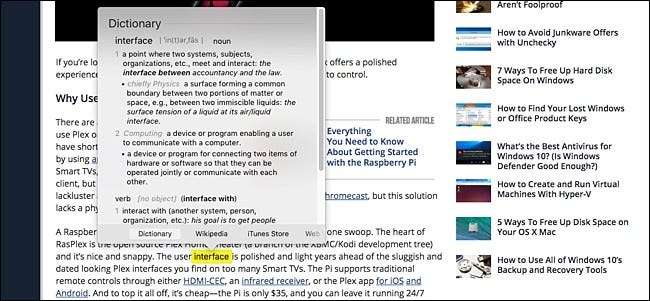
Brug for at kende definitionen af et ord, du stødte på? Med ældre trackpads var du nødt til at trykke med tre fingre. Det var ret nemt, men med Force Touch-pegefeltet er alt, hvad du skal gøre, at klikke hårdere ned endnu en gang over ordet, og der vises et pop op-vindue, der giver dig ordbogsdefinitionen.
Se et kort over en adresse
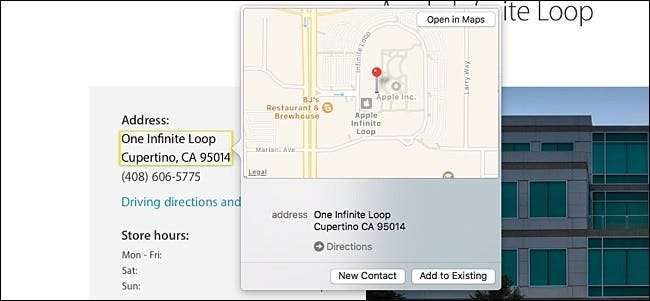
Tilsvarende, hvis du tvinger klik over en adresse, vises en pop op-vindue, der giver dig et kort. Du kan også gøre dette med flynummer for at se flere oplysninger om denne flyrejse samt mailsporingsnumre for at se, hvor din pakke er, og hvornår den leveres.
Desværre fungerer disse funktioner kun i Safari og andre Mac-apps, f.eks. Mail, så hvis du bruger Chrome eller Firefox som din primære webbrowser, går du glip af disse funktioner.
Omdøb en fil eller mappe
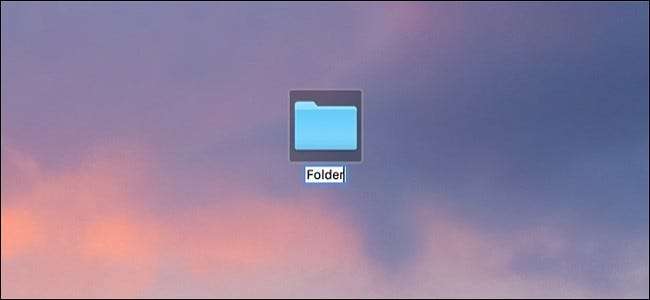
Når du omdøber en fil eller mappe, kan du bare klikke på filnavnet og derefter trykke på mellemrumstasten for at begynde at omdøbe den. Men måske endnu hurtigere kan du blot tvinge klik på en fil eller mappe for at omdøbe den.
Dette fungerer også, når du redigerer en kontakt. Du kan tvinge klik på deres navn, nummer, e-mail-adresse eller andet felt for at skrive nye oplysninger efter behov.
Se en fil uden at åbne den
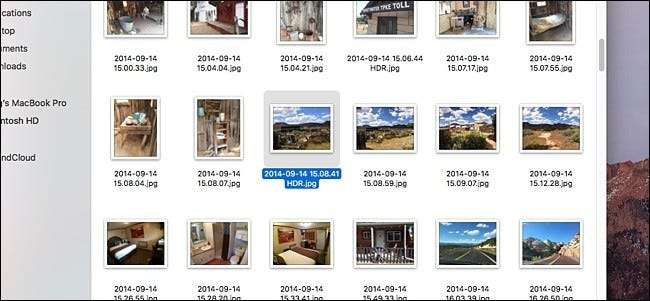
Når du vælger en fil eller mappe og rammer mellemrumstasten, vises en hurtig forhåndsvisning af filen eller mappen, uden at den faktisk åbnes. Dette er fantastisk til billeder, som du bare vil se hurtigt uden at skulle åbne dem hele vejen. Imidlertid vil tvangsklik også udføre den samme forhåndsvisning, hvilket giver din mellemrum en meget tiltrængt hvile.
Juster hurtige hastigheder
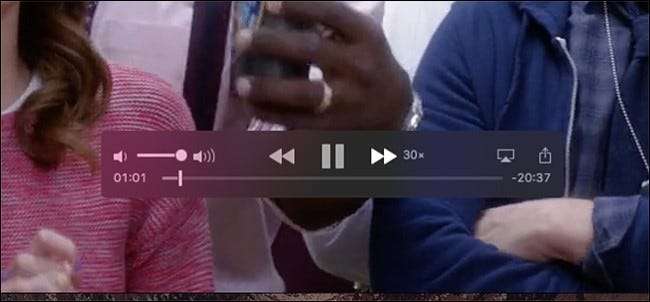
Hvis du bruger QuickTime til at se videoer og foretage en masse hurtig videresendelse eller tilbagespoling, kan du bruge pegefeltets trykfølsomhed til øjeblikkeligt at justere de hastigheder, hvormed du hurtigt frem eller tilbage videoer.
Du kan justere den fra 2x hele vejen til 60x, og for hvert trin op eller ned får du en lille vibrationsfeedback, hvilket er et godt strejf.
Se et link uden at åbne det
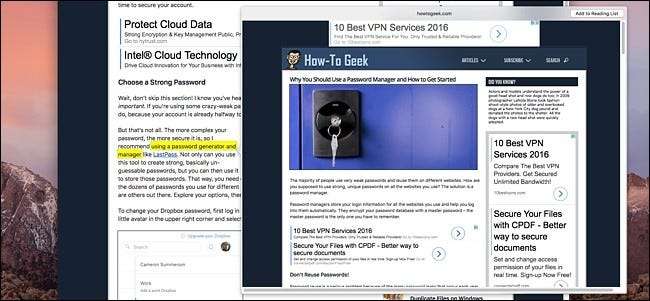
Svarende til Peek and Pop på iPhone 6s og 7 kommer MacBook's Force Touch-pegefelt med muligheden for at få vist et link i et mindre vindue uden at åbne det helt, så længe du er i Safari.
Du kan gøre dette ved blot at trykke på tvangsklik på et link. Derfra får du et pop op-vindue, som du endda kan rulle igennem for at se mere af websiden. Dette fungerer også i Mail-appen, hvis der er et link at klikke på.
Tegn billeder med trykfølsomhed
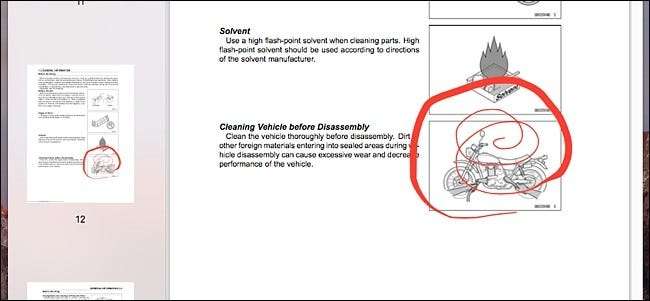
Mens Notes-appen i macOS ikke har tegnefunktioner som iOS-versionen, kan du bruge Preview til at kommentere forskellige dokumenter ved at tegne hvad du vil, og Force Touch-pegefeltet giver trykfølsomhed. Dybest set, jo hårdere du trykker på pegefeltet, jo tykkere bliver "blækket" og omvendt.
Tredjepartsstøtte er steget lidt med Inklet tilføjer støtte til Force Touch i deres plugin, som fungerer i Photoshop og illustrator.
Se en kalenderbegivenhed
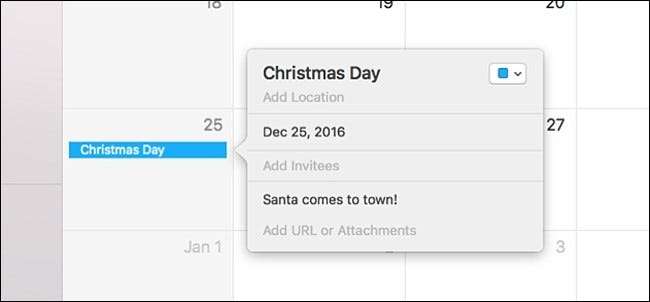
Vil du se mere info om en kommende begivenhed i din kalender? Du kan bare dobbeltklikke på begivenheden for at åbne pop op-vinduet, der giver flere detaljer, men du kan også tvinge klik en gang for hurtigt at hente den op.
Denne forhåndsvisning giver dig mulighed for at se flere detaljer om begivenheden, som tid, sted og alarmer, som du har konfigureret til den.
Opret en ny kalenderbegivenhed hvor som helst
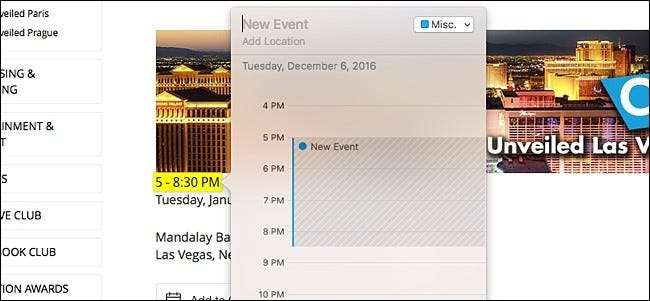
Når du tvinger klik på datoer og begivenheder i Safari på en hvilken som helst webside, vises der et pop op-vindue, der giver dig mulighed for at oprette en begivenhed i din kalender baseret på dato, klokkeslæt eller begivenhed, alt sammen uden at åbne Kalender-appen. Desværre, hvis tid og dato er på forskellige linjer, genkender pegefeltet kun én linje, så du bliver nødt til at indtaste resten af informationen manuelt.
Dette fungerer også med telefonnumre og e-mail-adresser. Når du tvinger klik på en, kommer der en pop op-vindue, der giver dig mulighed for at oprette en ny kontakt ud fra denne info.
Vis alle åbne Windows fra en enkelt app
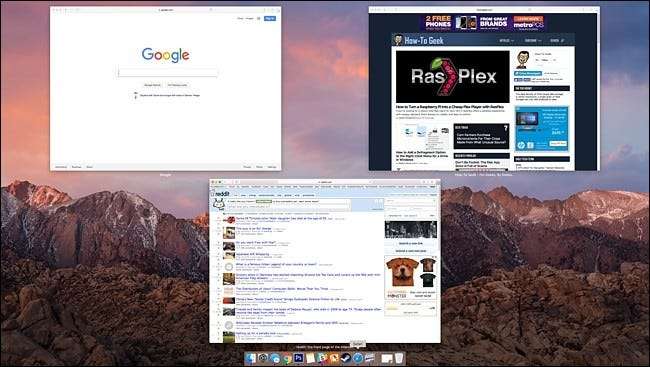
macOS har en smuk smidig funktion kaldet App Exposé, som lader dig hurtigt se en oversigt over alle åbne vinduer fra en enkelt app. Ved hjælp af Force Touch kan du hurtigt bruge App Exposé i enhver app.
Du skal bare tvinge klik på appens dock-ikon for at sprede alle vinduer og se hver enkelt med det samme på én gang. Derfra kan du klikke på en for at bringe den foran.
Åbn Forstyr ikke indstillinger i beskeder
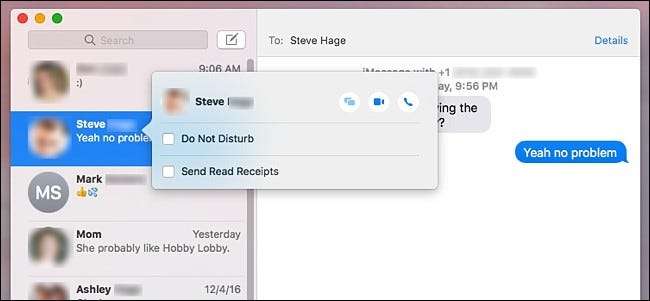
Hvis du vil aktivere Forstyr ikke på en bestemt kontakt, så du ikke får besked, når de sender dig en sms, er det kun et par klik væk. Force Touch gør det kun et klik væk.
Ved at tvinge klik på en kontakt i sidebjælken til venstre vises en pop op-vindue, der hurtigt giver dig mulighed for at aktivere eller deaktivere Forstyr ikke for den kontakt. I det samme vindue kan du også aktivere eller deaktivere læsekvitteringer samt se alle de vedhæftede filer, der tidligere er sendt og modtaget i den samtale.
Billede fra Apple.com







